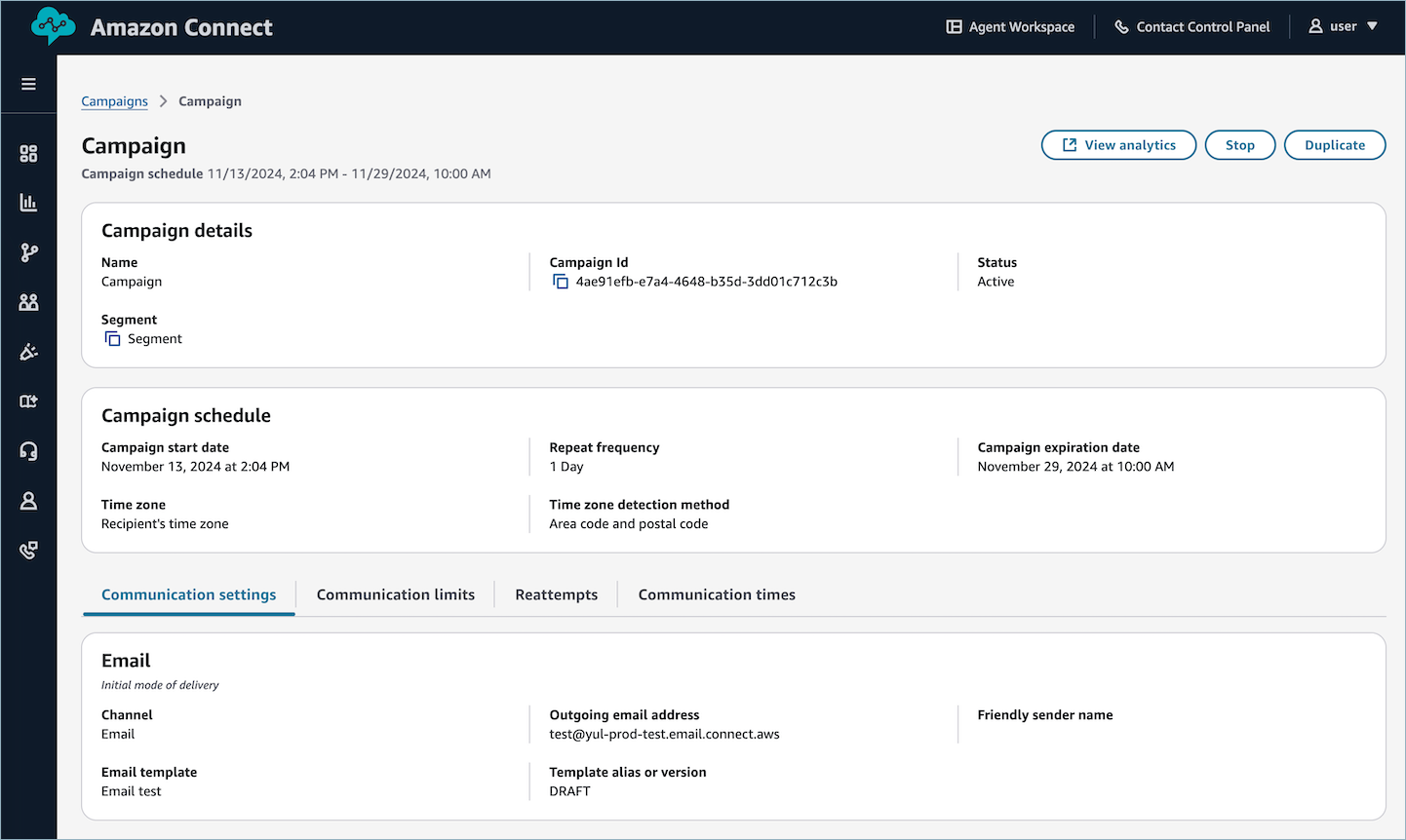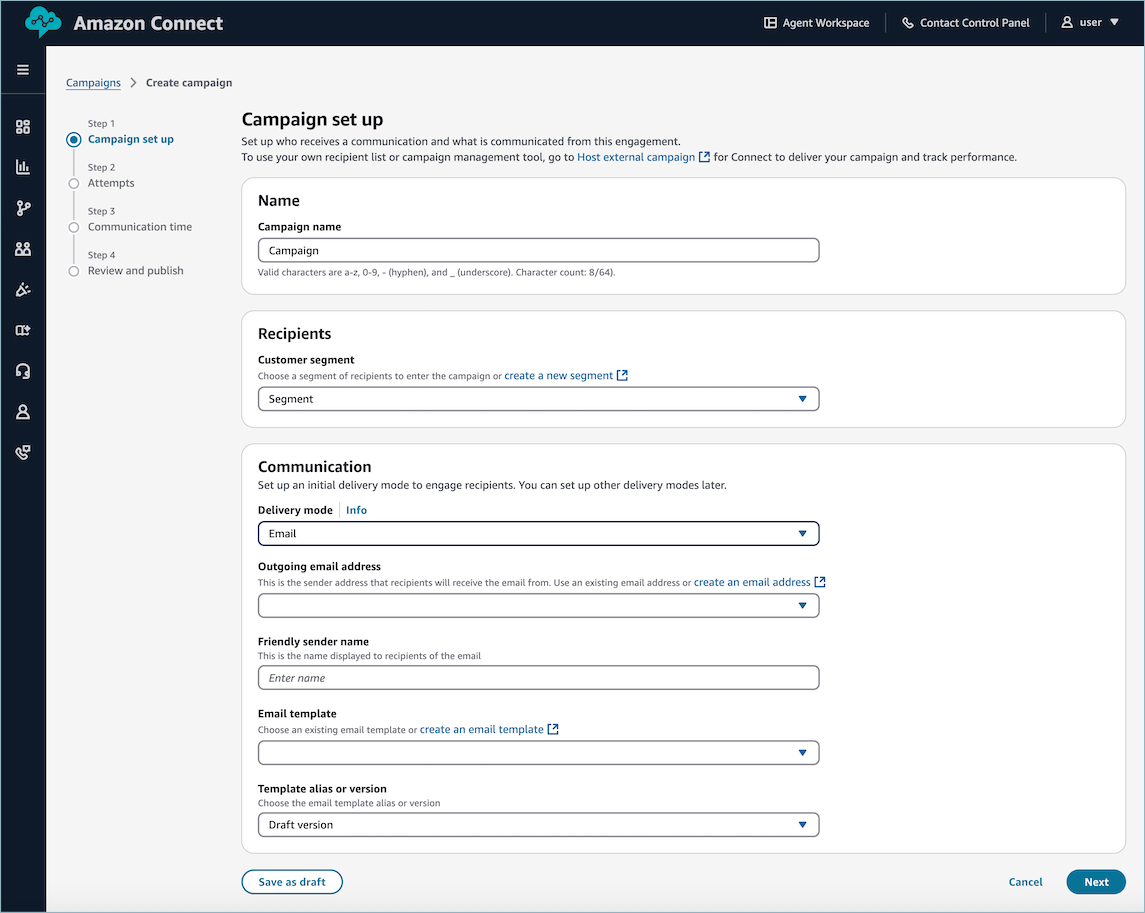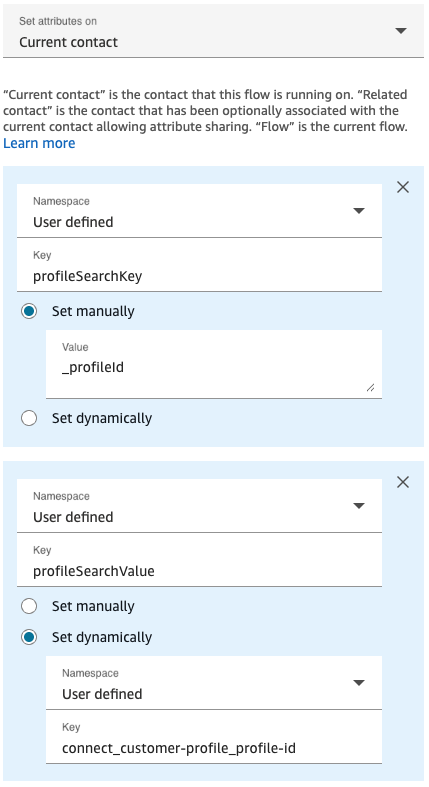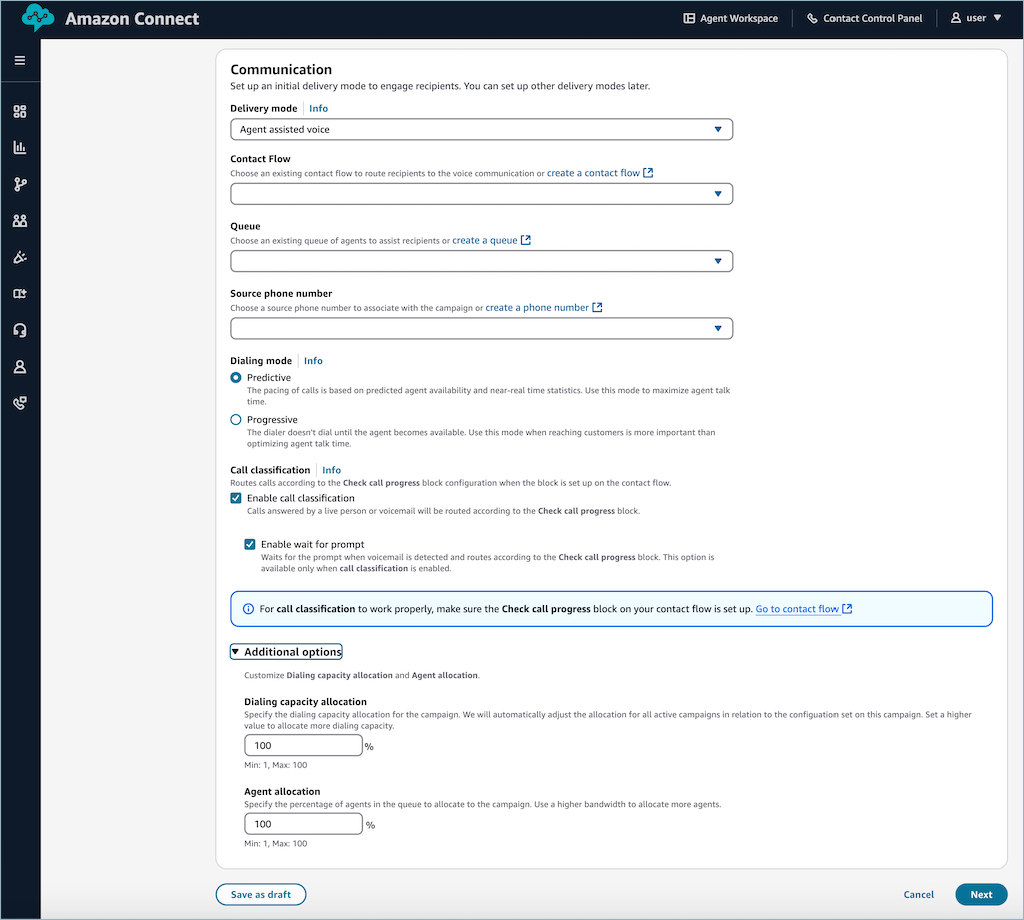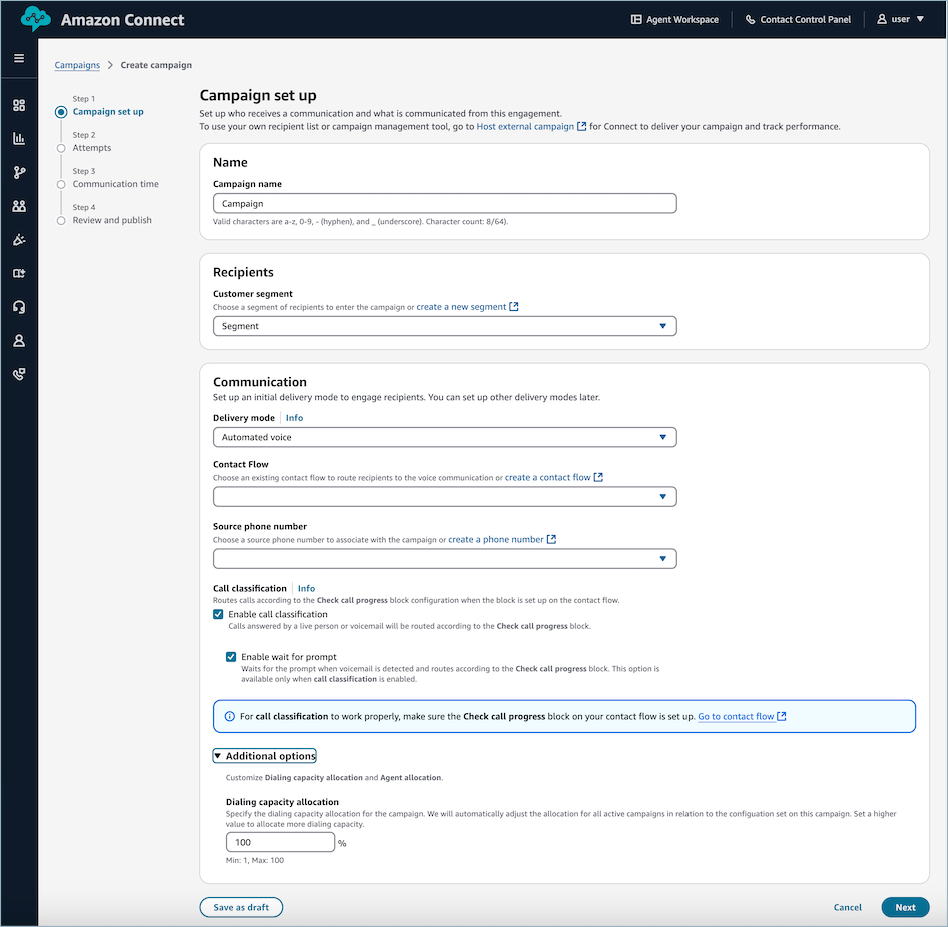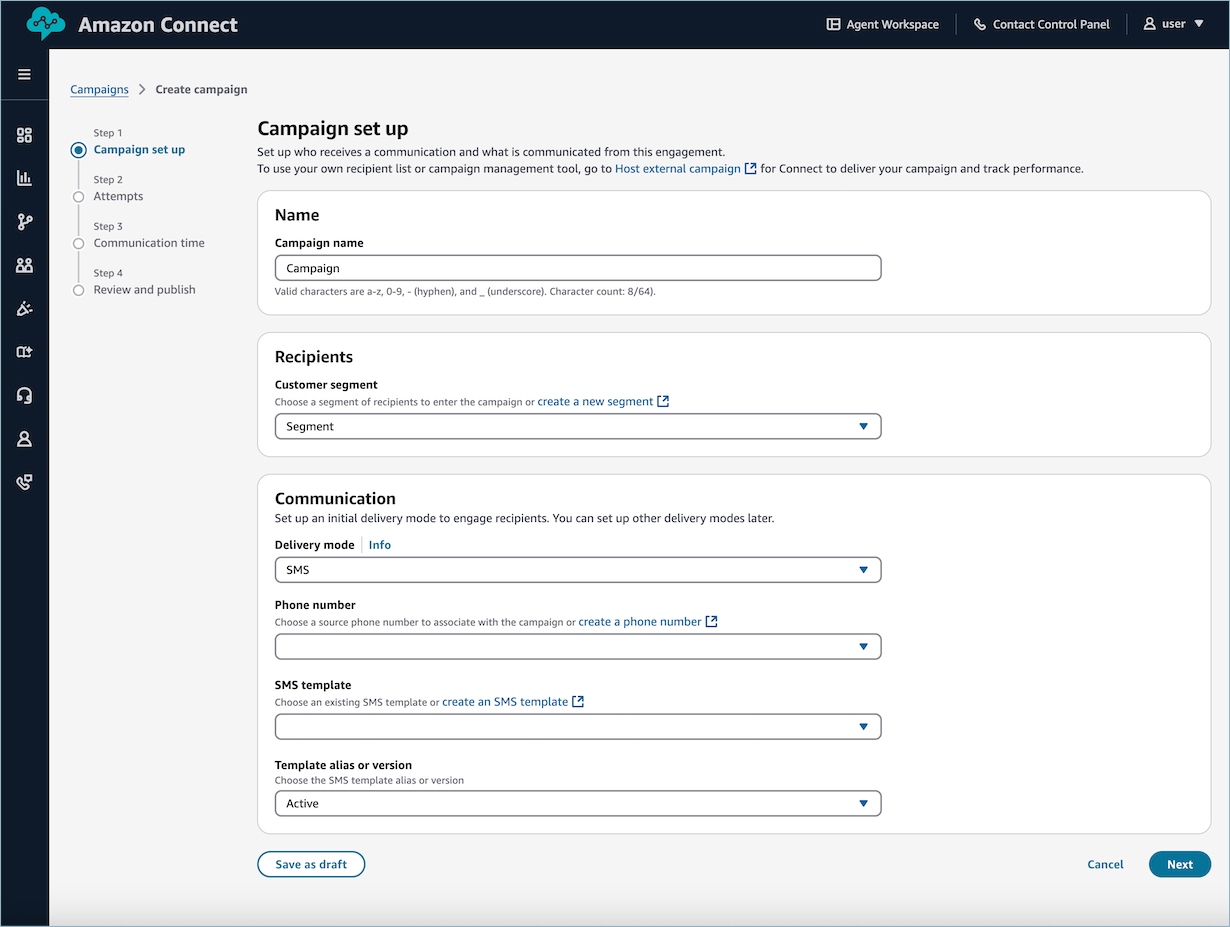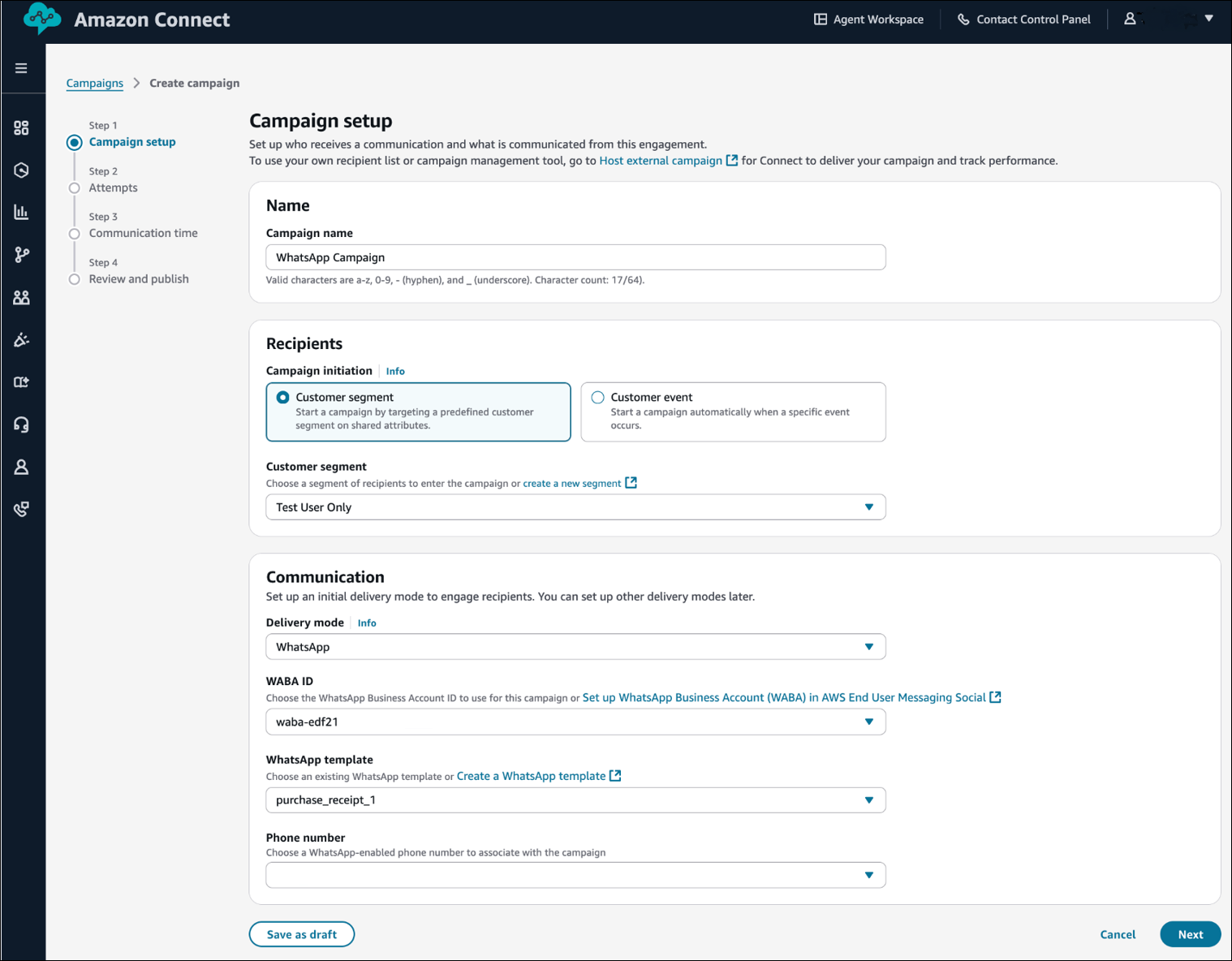Las traducciones son generadas a través de traducción automática. En caso de conflicto entre la traducción y la version original de inglés, prevalecerá la version en inglés.
Creación de una campaña saliente en Amazon Connect
-
Abre la página de campañas Amazon Connect salientes desde el sitio web de Amazon Connect administración.
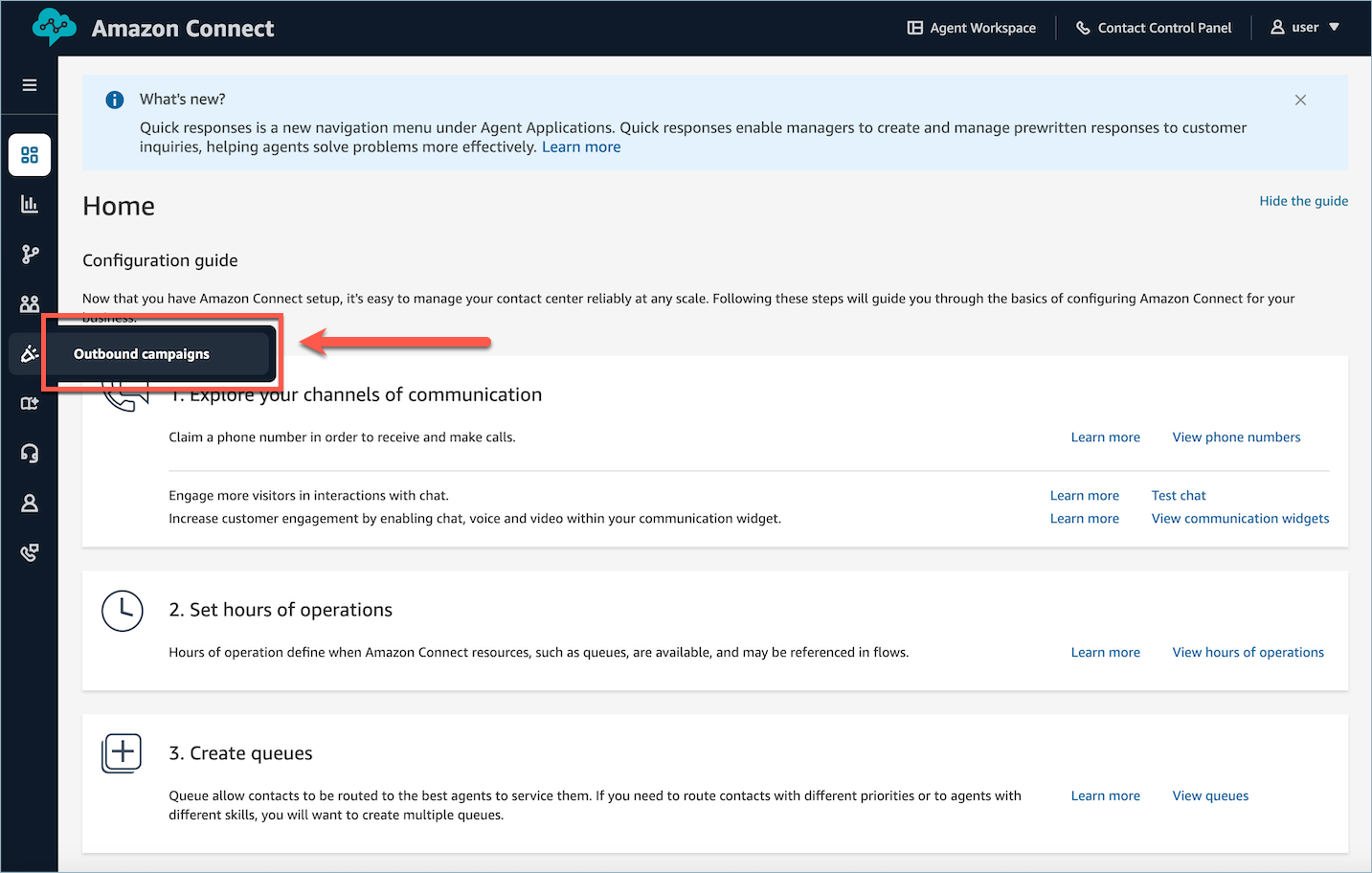
-
En las campañas de salida, selecciona Crear campaña.
Tienes dos opciones para crear una campaña saliente. Usa un creador de recorridos visuales para crear múltiples canales y en varios pasos mediante un drag-and-drop lienzo intuitivo, o usa el creador de campañas guiadas para crear un canal único utilizando la orientación. step-by-step
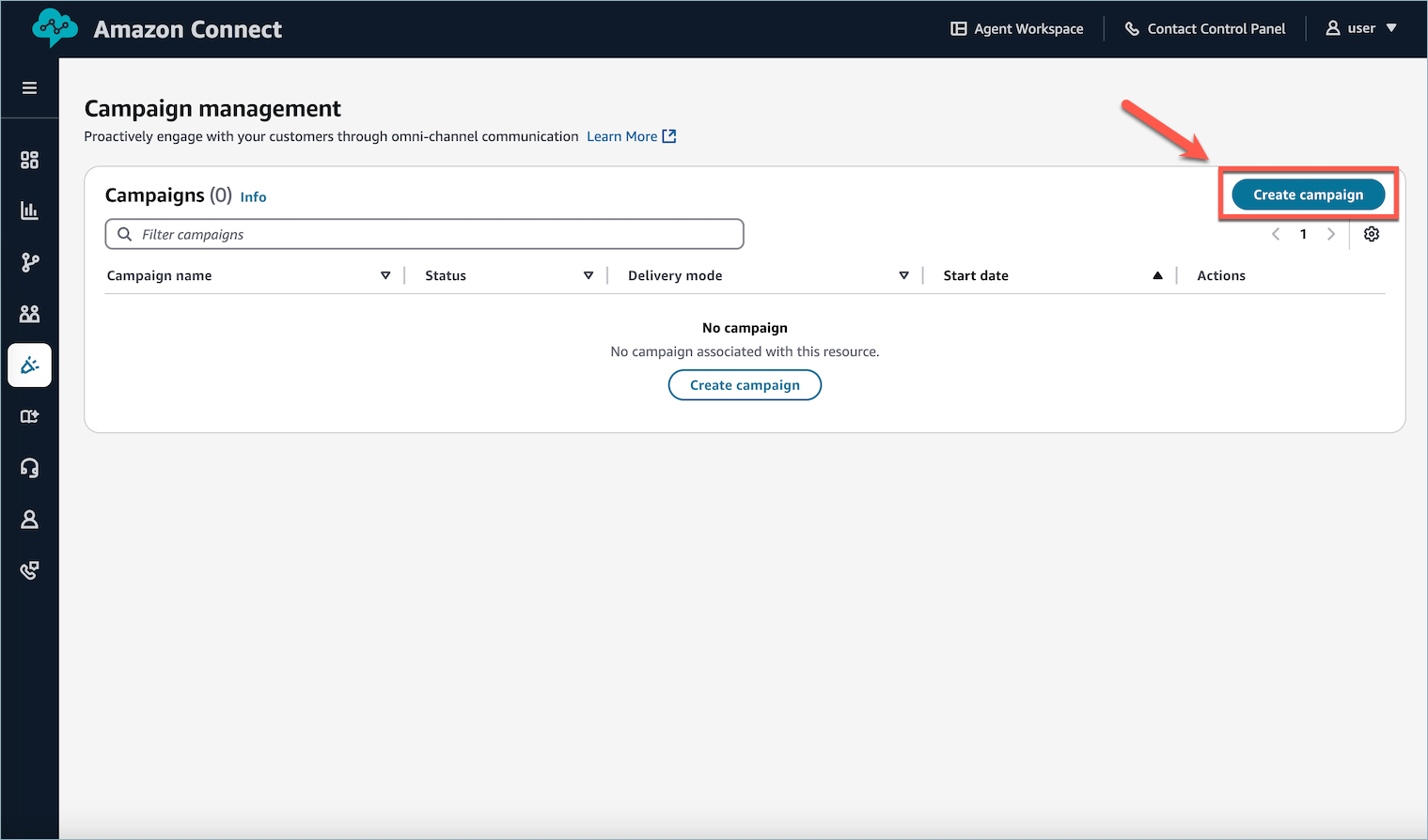
-
Introduzca el nombre de la campaña.
nota
También puede usar su propia lista de destinatarios o una herramienta de administración de campañas si elige Alojar campaña externa. Para obtener más información sobre cómo configurar una campaña con tus propios recursos, consulta la entrada del blog Comunicación saliente de alto volumen con Amazon Connect campañas salientes
. 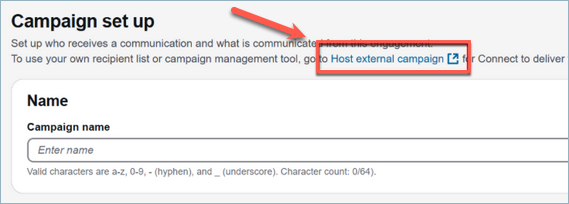
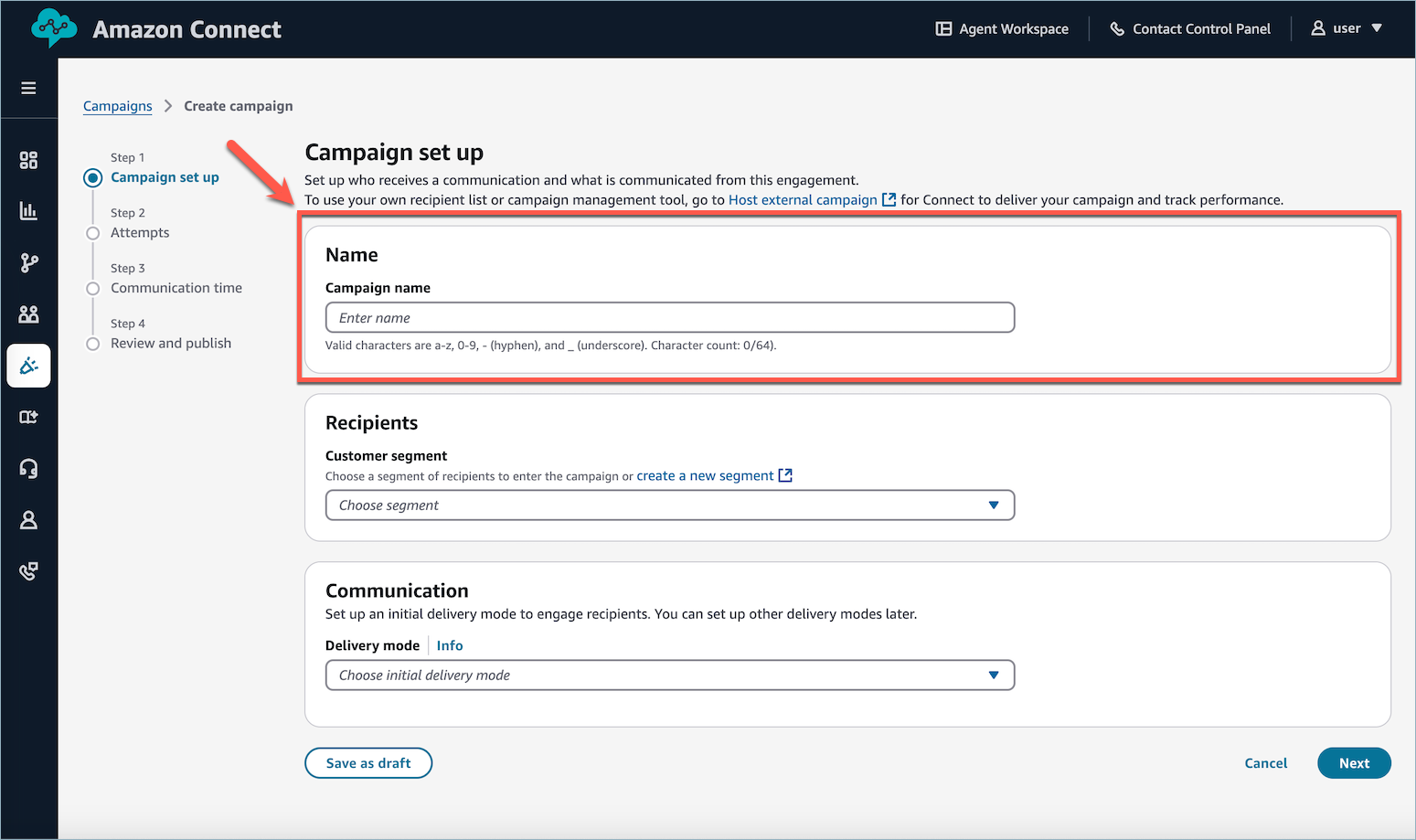
-
Seleccione un Segmento de clientes para usarlo en esta campaña. Los destinatarios de la campaña se determinarán a la hora de inicio programada de la campaña utilizando el segmento elegido.
importante
Si llevas a cabo una campaña iniciada por un evento de un cliente y utilizas un segmento impulsado por Spark SQL, la campaña comprueba la pertenencia al segmento desde la última vez que se exportó el segmento (instantánea del segmento), no en el momento en que se estaba publicando la campaña. Se proporciona como un atributo de API (lastComputedAt). Si recibes un error 4XX, también tendrás que ejecutar una nueva exportación (instantánea del segmento). Si necesitas que Connect compruebe automáticamente la membresía a medida que se ejecuta la campaña, usa la segmentación clásica.
-
Elija el canal para la comunicación principal de la campaña. Algunos canales compatibles son la voz asistida por un agente, la voz automatizada, el correo electrónico y los SMS.
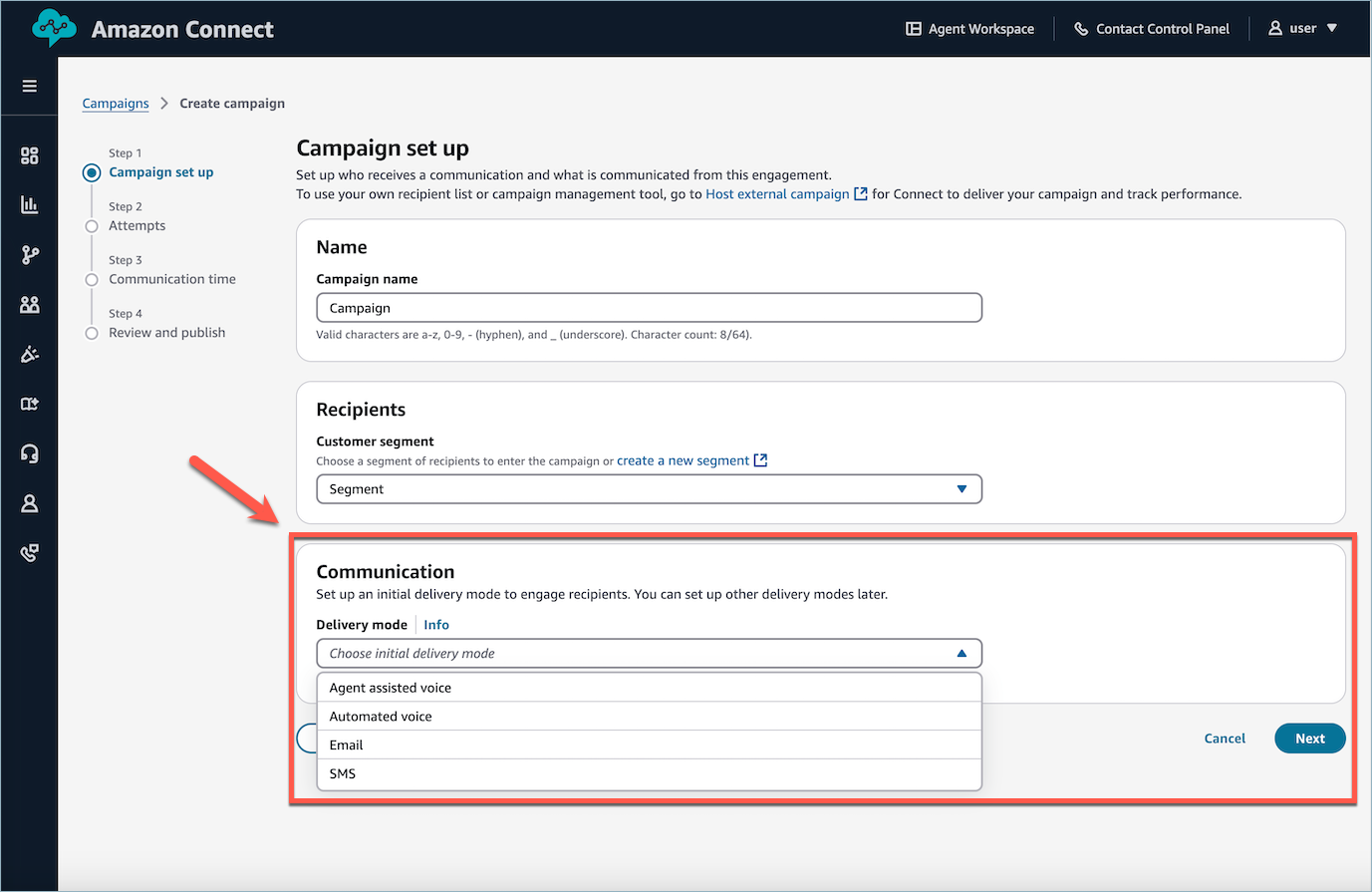
nota
Los destinatarios con puntos de conexión incorrectos o no válidos se excluyen de la comunicación. Por ejemplo, para una campaña de correo electrónico, un destinatario con la dirección de correo electrónico “jane.doe@abc!com” no es válido y no se procesará.
Configuraciones de canales de campañas externas
Intentos de Campañas externas
Comunicaciones por destinatario
Puede controlar la frecuencia con la que se contacta con cada destinatario estableciendo límites de comunicación para la campaña. Solo tiene que especificar el número máximo de mensajes que un destinatario puede recibir en un período de tiempo definido (por ejemplo, por día, semana o mes). Si un destinatario ya ha recibido el número máximo de comunicaciones en alguno de los plazos que haya establecido, Campañas externas de Amazon Connect omitirá automáticamente ese destinatario y no recibirá más mensajes de la campaña.
Ejemplo:
Si establece un límite de 4 comunicaciones cada 2 días y 6 comunicaciones cada 2 semanas (14 días), esta campaña no volverá a contactar con ningún destinatario que ya haya recibido 4 mensajes en los últimos 2 días o 6 mensajes en los últimos 14 días.
Campañas externas de Amazon Connect considera una comunicación cualquier momento en que se contacte con un destinatario, independientemente de la interacción del destinatario con el mensaje. Por ejemplo, una llamada telefónica que termina en un mensaje de voz sigue considerándose una comunicación. Campañas externas de Amazon Connect ajustará el recuento de comunicaciones si puede determinar que el mensaje nunca llegó al usuario final; si hay un error, siempre será un exceso en el recuento, no un defecto.
Además de establecer límites de comunicación para campañas individuales, también puede definir los Límites de comunicación totales en las instancias. Estos límites controlan el número de mensajes que un destinatario puede recibir en todas las campañas que se estén ejecutando en su instancia de Amazon Connect durante un período de tiempo específico. Si un destinatario alcanza el límite especificado (por ejemplo, diez comunicaciones por semana), quedará excluido del resto de mensajes en todas las campañas hasta que se restablezca el intervalo de tiempo. Esto ayuda a garantizar que el volumen total de mensajes se mantenga dentro de los límites aceptables.
En el caso de las campañas importantes, tiene la opción de excluirse de los límites totales de comunicación activando la opción Ignorar los límites totales. Esto permite que estas campañas eludan los límites aplicables a todas las instancias, lo que garantiza que los mensajes importantes se entreguen sin ser bloqueados por otras campañas en curso.
nota
-
El recuento total de mensajes en todas las campañas no se incrementará necesariamente de forma inmediata, pero siempre acabará siendo preciso. Por ejemplo, si dos campañas se dirigen al mismo usuario en el mismo momento, es posible que la comunicación de la primera campaña no se refleje en el recuento total de comunicaciones cuando se compruebe la segunda campaña.
-
Se tienen en cuenta todas las comunicaciones de todas las campañas en estado activo a la hora de determinar si un destinatario ha superado sus límites totales.
-
Campañas externas de Amazon Connect mide un día como un período continuo de 24 horas desde el momento actual.
-
Las comunicaciones enviadas desde una campaña que ignore los límites totales no se tendrán en cuenta para los límites totales de comunicación de la instancia. Se considera que estas campañas están fuera del alcance de los límites en las instancias.
Límites de comunicación totales
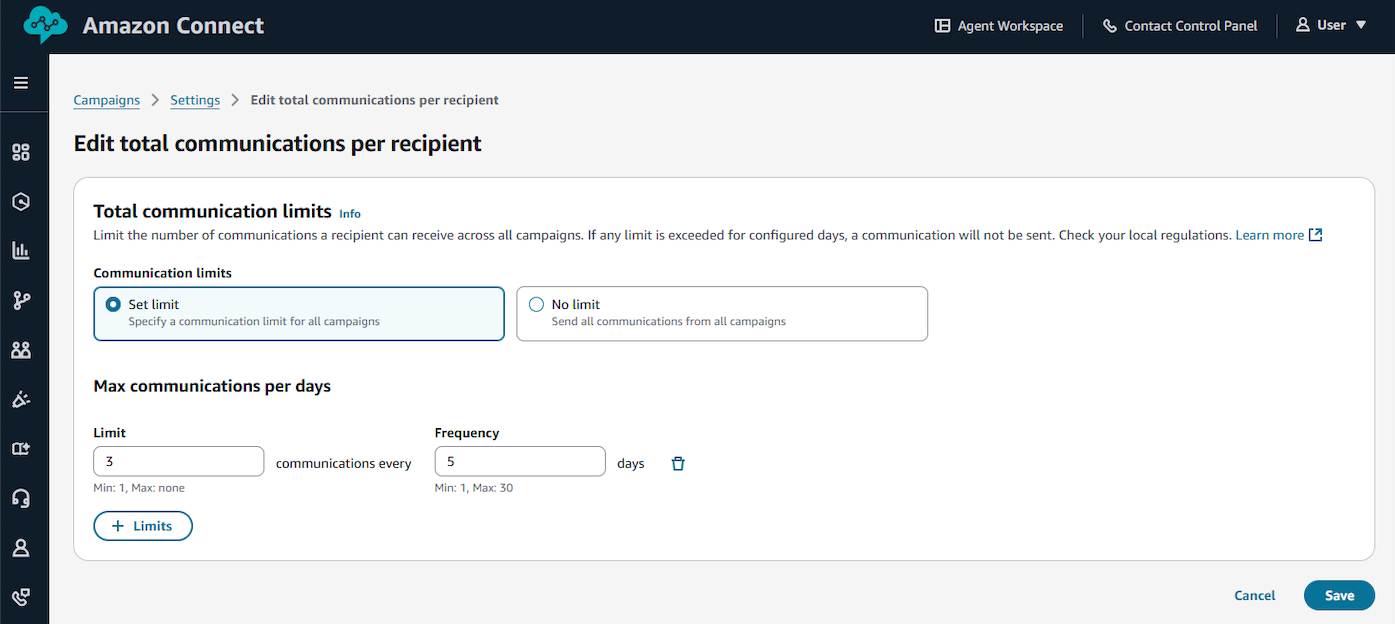
Marcos de Límites de comunicación de la campaña
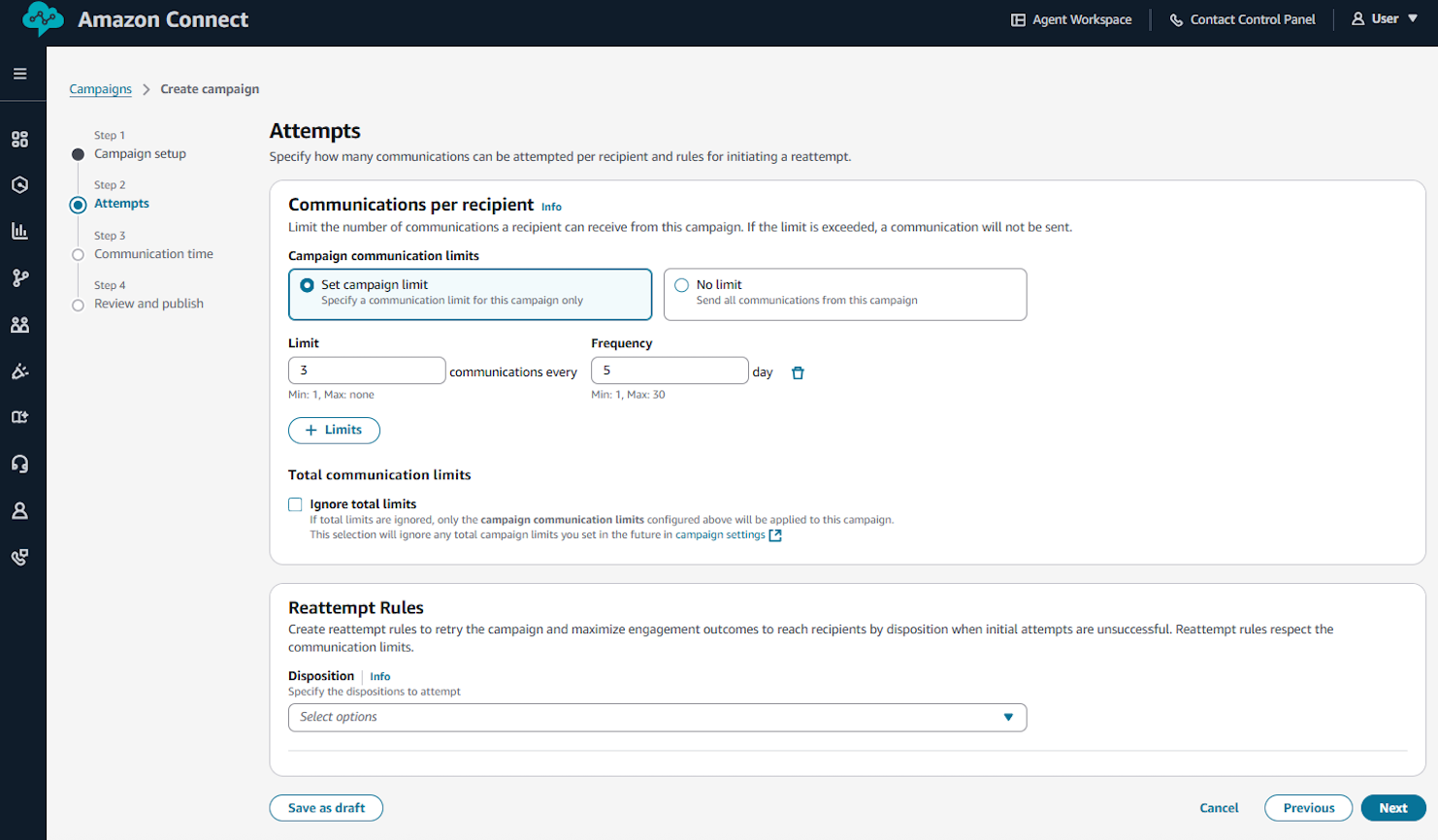
Reglas de reintento de Campañas externas
Los resultados de la comunicación dan como resultado códigos de disposición. Puede seleccionar un subconjunto de los códigos de disposición para los que desee volver a intentar la comunicación. El menú desplegable Disposiciones está rellenado previamente con los códigos que se pueden utilizar.
-
Reintentar: seleccione el canal en el que quiera volver a intentarlo. Una vez seleccionado el canal, aparecerá la posible configuración adicional.
-
Inicio: seleccione un tiempo de espera opcional antes de volver a intentarlo.
A continuación, encontrará una lista de los códigos de disposición que están disponibles en el menú desplegable Disposición para configurar reglas de reintento.
-
Canal de voz (voz automática y de agente)
Código de disposición en la interfaz de usuario ID del evento de la campaña (el estado de AMD) Description (Descripción) Ocupado SIT_TONE_BUSYEl número marcado estaba ocupado.
El comportamiento de reintento de los números ocupados puede variar. En el caso de algunas campañas, es posible que desee volver a intentar los números ocupados y en otras no. Dependerá de la configuración específica de la campaña.
Número no válido SIT_TONE_INVALID_NUMBEREl número marcado no era válido. Sin respuesta AMD_UNANSWEREDEl número marcado sonó muchas veces, pero no se atendió la llamada.
Por lo general, este estado desencadena un nuevo intento de contactar con el cliente más tarde.
Correo de voz VOICEMAIL_BEEPVOICEMAIL_NOBEEPEl número marcado fue respondido por el buzón de voz con un pitido y sin pitido.
Por lo general, este estado desencadena un nuevo intento de contactar con el cliente más tarde.
nota
De forma predeterminada, solo puede volver a intentarlo una vez, a menos que configure las preferencias de interacción y suba los datos a Perfiles de clientes.
-
Canal de correo
Código de disposición en la interfaz de usuario ID del evento de campaña Description (Descripción) Rebotado BounceUn problema relacionado con el correo electrónico o el servidor del destinatario rechazaron permanentemente el correo electrónico e impidieron que Amazon Connect entregara el mensaje. -
Canal de SMS
Código de disposición en la interfaz de usuario ID del evento de campaña Description (Descripción) Bloqueado TEXT_BLOCKEDEl dispositivo o el operador del destinatario están bloqueando los mensajes SMS. Número no válido TEXT_INVALIDEl número de teléfono de destino no es válido. Inalcanzable TEXT_UNREACHABLELos eventos inalcanzables se producen cuando el dispositivo del destinatario no está disponible en ese momento. Por ejemplo, el dispositivo podría estar apagado o desconectado de la red.
En la siguiente imagen se muestra un ejemplo de cómo configurar la regla de reintento para el correo devuelto.
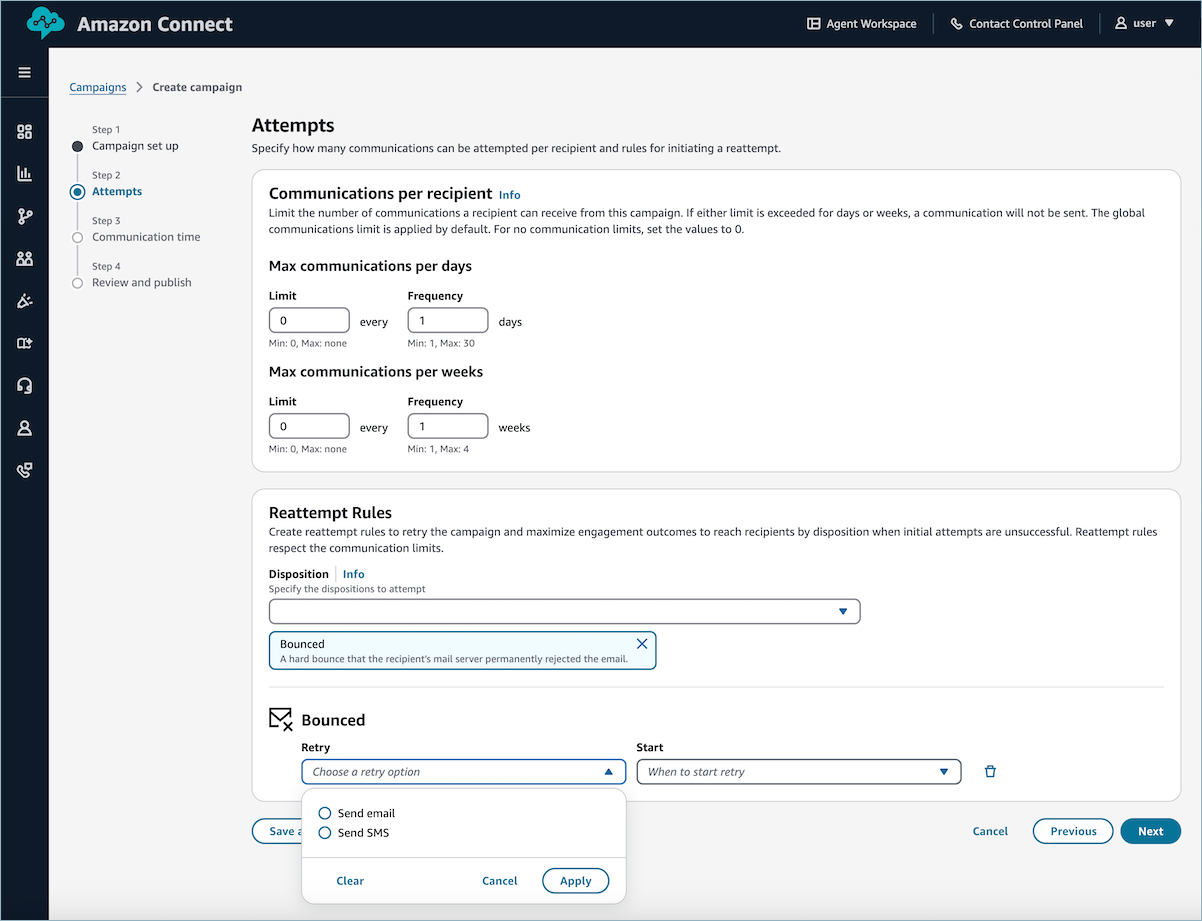
La siguiente imagen muestra que, si selecciona Enviar correo electrónico en respuesta a un correo rebotado, se le pedirá que proporcione la dirección de correo electrónico saliente, el nombre descriptivo del remitente, la plantilla de correo electrónico y la versión.
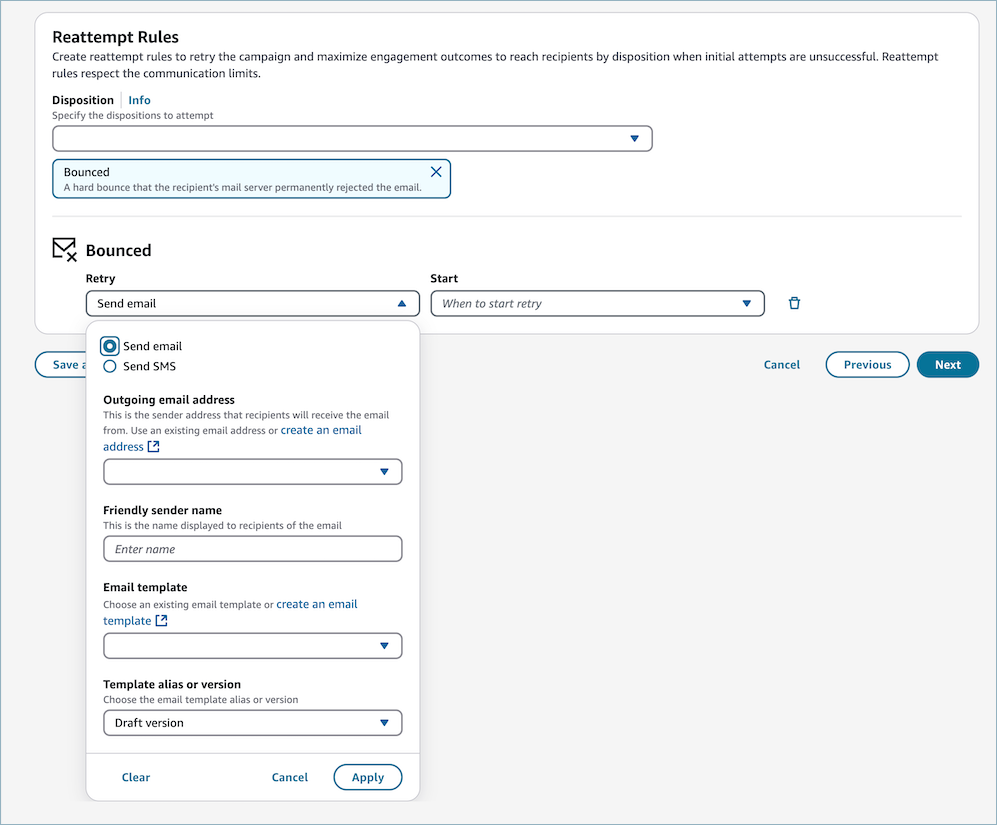
La siguiente imagen muestra que, si selecciona Enviar SMS en respuesta a un correo electrónico rechazado, se le pedirá que proporcione el número de teléfono, la plantilla de SMS y el alias o versión de la plantilla.
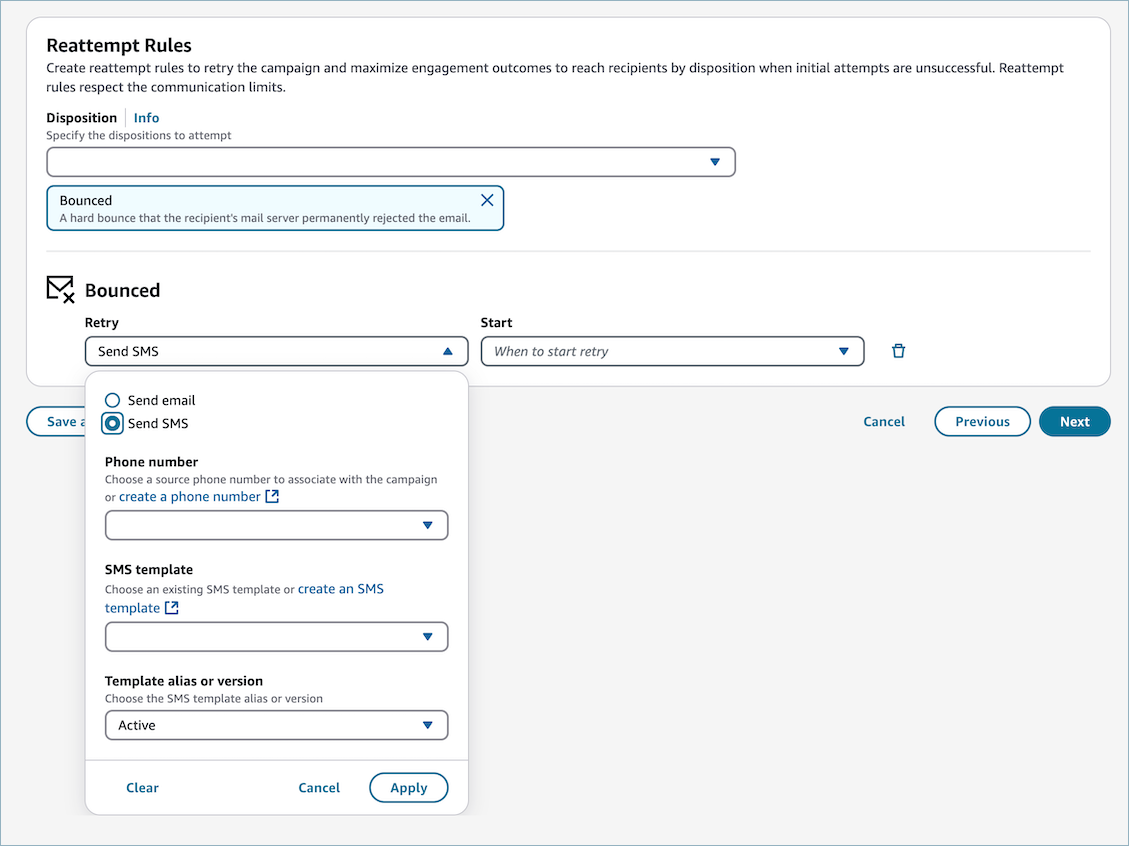
Configuración de la campaña y selección de los tipos de contacto de los destinatarios para la comunicación
El objetivo de esta sección es mostrar cómo se puede configurar la campaña para que utilice varios tipos de contacto para cada destinatario.
nota
Configure las preferencias de participación y cargue los datos en Perfiles de clientes. Para obtener más información sobre la ingesta de perfiles de clientes antes de crear una campaña, consulte Cómo ingerir perfiles basados en cuentas.
-
El número máximo de reintentos de marcado por número define el recuento de reintentos para cada tipo de contacto en todas las disposiciones.
-
Acción siguiente: opcional, permite cambiar al siguiente tipo de contacto disponible para el que se proporciona mediante las profile/account preferencias de interacción de los perfiles de los clientes
nota
Puede establecer el número de reintentos y las siguientes acciones, pero las comunicaciones no superarán los límites máximos establecidos para cada destinatario.
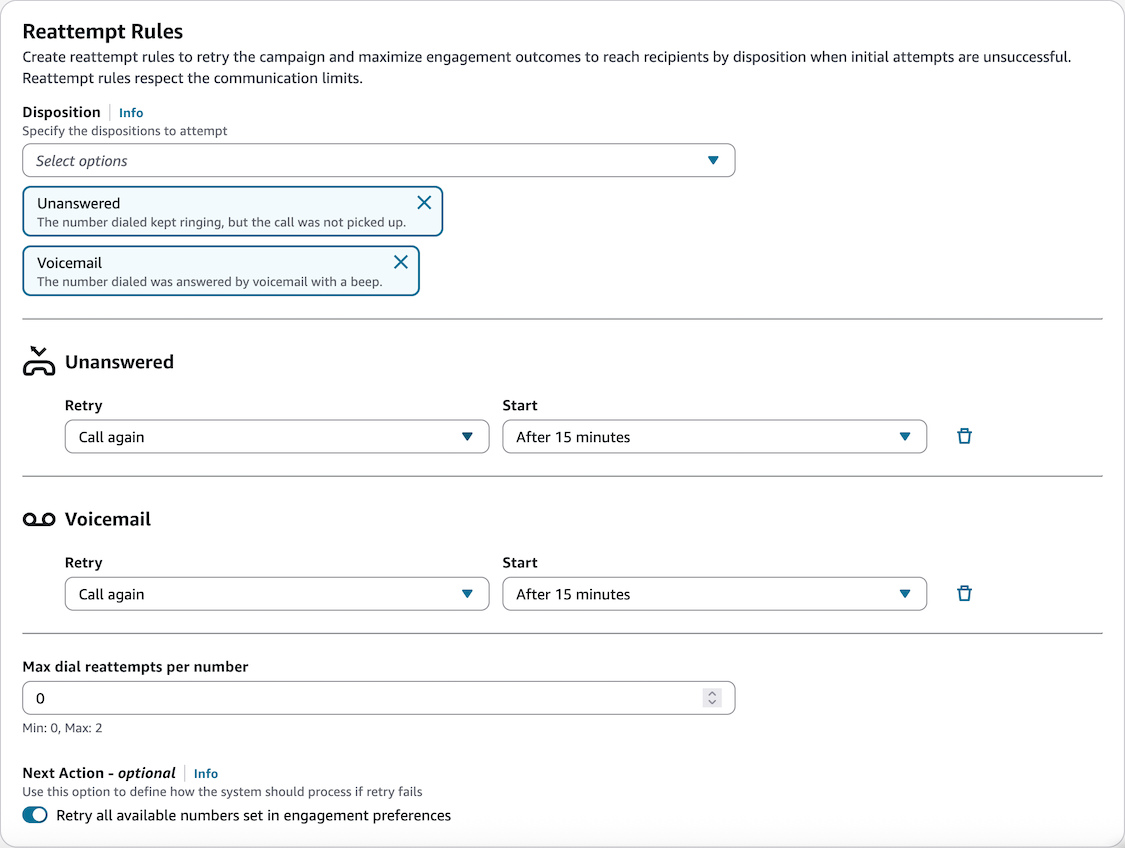
Escenarios de ejemplo
Orden de marcado prioritario (en el perfil del cliente):
-
Principal (móvil)
-
Secundario (hogar)
-
Terciario (trabajo)
Escenario A, intentos de llamada: todos los números fallan con el signo “Ocupado”; acción de reintento: volver a llamar. Número máximo de intentos de marcado por número: 0. Se ha activado esta opción para volver a intentar todos los números disponibles para el destinatario.
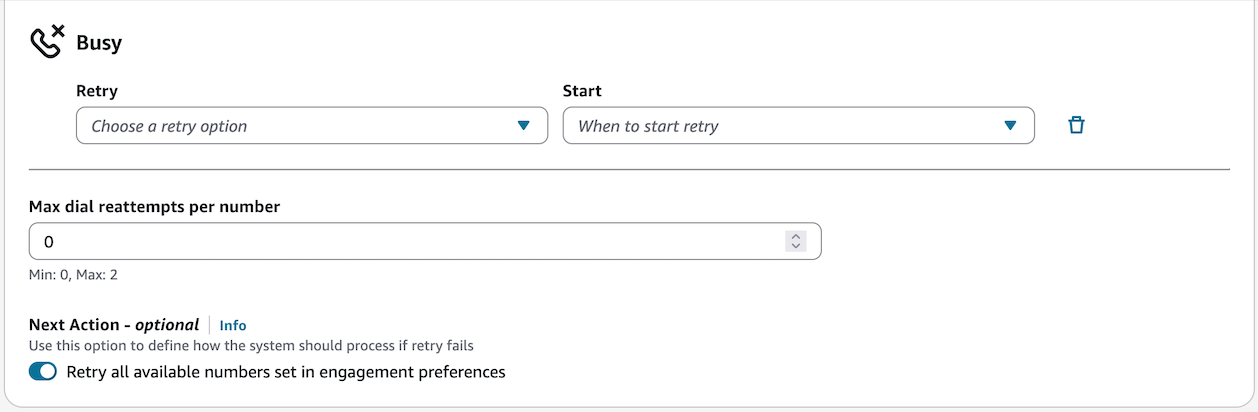
| intento | Número de teléfono | Disposición | Acción adoptada | Total de intentos |
|---|---|---|---|---|
| 1 | Móvil | Ocupado | Pasar al siguiente número (hogar) | 1 |
| 2 | Inicio | Ocupado | Pasar al siguiente número (trabajo) | 2 |
| 3 | Trabajo | Ocupado | Fin: se ha alcanzado el número máximo de intentos de marcado | 3 |
Escenario B, intentos de llamada: todos los números fallan con el signo “Ocupado”; acción de reintento: volver a llamar. Número máximo de intentos de marcado por número: 2. Se ha activado esta opción para volver a intentar todos los números disponibles para el destinatario.

| intento | Número de teléfono | Disposición | Acción adoptada | Total de intentos |
|---|---|---|---|---|
| 1 | Móvil | Ocupado | Esperar 15 minutos y llamar de nuevo | 1 |
| 2 | Móvil | Ocupado | Esperar 15 minutos y llamar de nuevo | 2 |
| 3 | Móvil | Ocupado | Pasar al siguiente número (hogar) | 3 |
| 1 | Inicio | Ocupado | Esperar 15 minutos y llamar de nuevo | 4 |
| 2 | Inicio | Ocupado | Esperar 15 minutos y llamar de nuevo | 5 |
| 3 | Inicio | Ocupado | Pasar al siguiente número (trabajo) | 6 |
| 1 | Trabajo | Ocupado | Esperar 15 minutos y llamar de nuevo | 7 |
| 2 | Trabajo | Ocupado | Esperar 15 minutos y llamar de nuevo | 8 |
| 3 | Trabajo | Ocupado | Fin: se ha alcanzado el número máximo de intentos de marcado | 9 |
Escenario C, intentos de llamada: todos los números fallan con el signo “Ocupado”; acción de reintento: volver a llamar. Número máximo de intentos de marcado por número: 2. Se ha activado esta opción para no volver a intentar todos los números disponibles para el destinatario.

| intento | Número de teléfono | Disposición | Acción adoptada | Total de intentos |
|---|---|---|---|---|
| 1 | Móvil | Ocupado | Esperar 15 minutos y llamar de nuevo | 1 |
| 2 | Móvil | Ocupado | Esperar 15 minutos y llamar de nuevo | 2 |
| 3 | Móvil | Ocupado | Fin: se ha alcanzado el número máximo de intentos de marcado | 3 |
Escenario D, intentos de llamada: disposición mixta entre “Sin Respuesta” y “Ocupado”; acción de reintento: volver a llamar. Número máximo de intentos de marcado por número: 2. Se ha activado esta opción para volver a intentar todos los números disponibles para el destinatario.
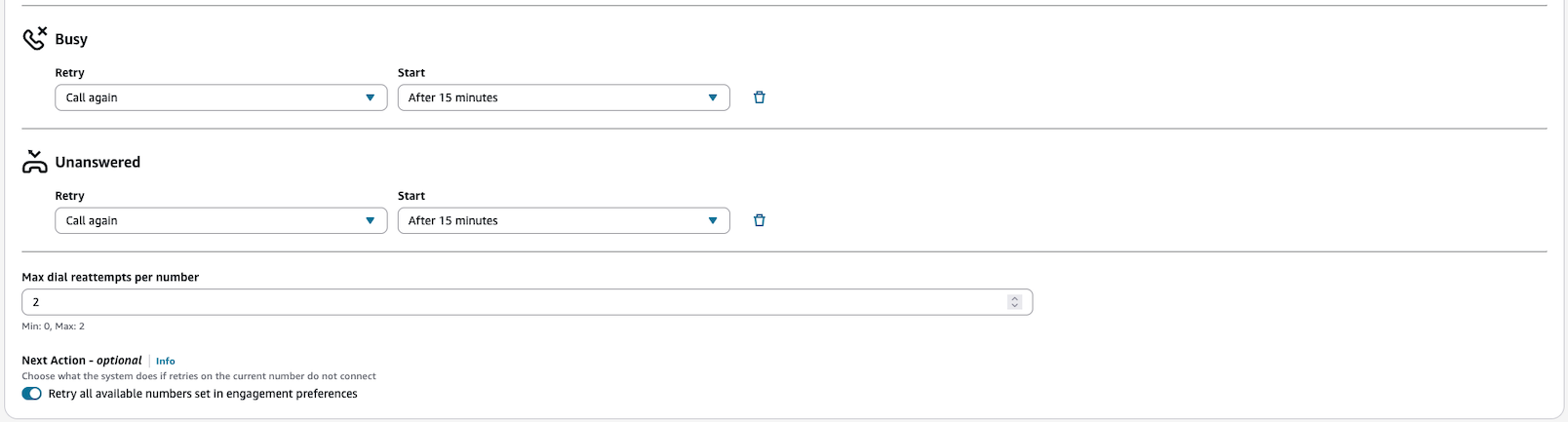
| intento | Número de teléfono | Disposición | Acción adoptada | Total de intentos |
|---|---|---|---|---|
| 1 | Móvil | Sin respuesta | Esperar 30 minutos y llamar de nuevo | 1 |
| 2 | Móvil | Ocupado | Esperar 15 minutos y llamar de nuevo | 2 |
| 3 | Móvil | Ocupado | Pasar al siguiente número (hogar) | 3 |
| 1 | Inicio | Ocupado | Esperar 15 minutos y llamar de nuevo | 4 |
| 2 | Inicio | Sin respuesta | Esperar 30 minutos y llamar de nuevo | 5 |
| 3 | Inicio | Sin respuesta | Pasar al siguiente número (trabajo) | 6 |
| 1 | Trabajo | Ocupado | Esperar 15 minutos y llamar de nuevo | 7 |
| 2 | Trabajo | Ocupado | Esperar 15 minutos y llamar de nuevo | 8 |
| 3 | Trabajo | Ocupado | Fin: se ha alcanzado el número máximo de intentos de marcado | 9 |
Hora de comunicación
Puede especificar horas válidas para intentar contactar con sus usuarios. Tiempo de comunicación activa especifica esas horas válidas, en función del día de la semana. Excepciones al tiempo de comunicación, una configuración opcional, indica días específicos del año durante los que no se deben enviar comunicaciones, aunque ese día coincida con el tiempo de comunicación activa.
Zona horaria
Para que la campaña determine la hora adecuada para intentar comunicarse con un destinatario concreto, debe proporcionar una zona horaria. Puede seleccionar una zona horaria estándar, que se utilizará para todos los destinatarios, o puede especificar la Zona horaria local del destinatario. Los destinatarios que no tengan una zona horaria especificada quedan excluidos de la entrega de mensajes.
-
Zona horaria estándar:
La zona horaria seleccionada se utilizará para todos los destinatarios. Seleccione esta opción si conoce la zona horaria de todos los destinatarios de su segmento o si desea que todas las comunicaciones se envíen al mismo tiempo.
-
Zona horaria local del destinatario:
Las campañas salientes de Amazon Connect utilizan la dirección proporcionada, and/or el código de área del número de teléfono, para deducir la zona horaria del destinatario. Si no se puede determinar la zona horaria (por ejemplo, si falta la dirección y el número de and/or teléfono o no es válido), se eliminará al destinatario de la campaña. Seleccione esta opción si es importante enviar las comunicaciones a los destinatarios solo durante su hora local específica.
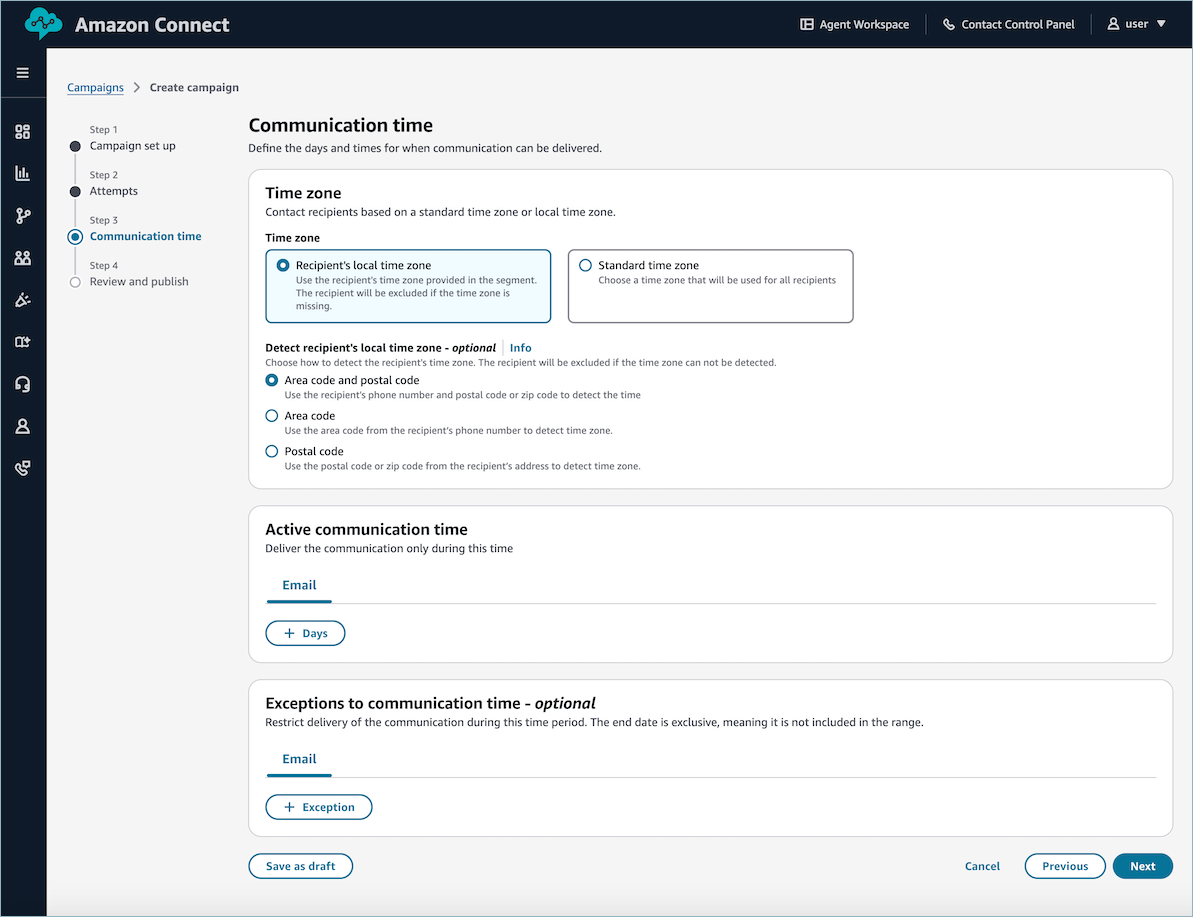
Tiempo de comunicación activa
El tiempo de comunicación activa representa los tiempos durante los cuales las campañas Amazon Connect salientes pueden enviar comunicaciones para esta campaña. Para añadir los tiempos de comunicación activos:
-
Seleccione el canal o seleccione Aplicar a todos los canales para aplicar los tiempos de comunicación activa en todos los canales.
-
Seleccione el día de la semana que desee configurar. Si lo desea, puede añadir varios tiempos de comunicación activa para cada día.
-
Selecciona el período durante el cual las campañas Amazon Connect salientes pueden enviar las comunicaciones en un día determinado.
nota
-
Amazon Connect Las campañas salientes evaluarán las horas de ida y vuelta en función de la zona horaria estándar o la zona horaria local del destinatario, según se especifique.
-
Si no se indica un Tiempo de comunicación activa, se intentará la comunicación con los destinatarios previstos en cuanto se publique la campaña.
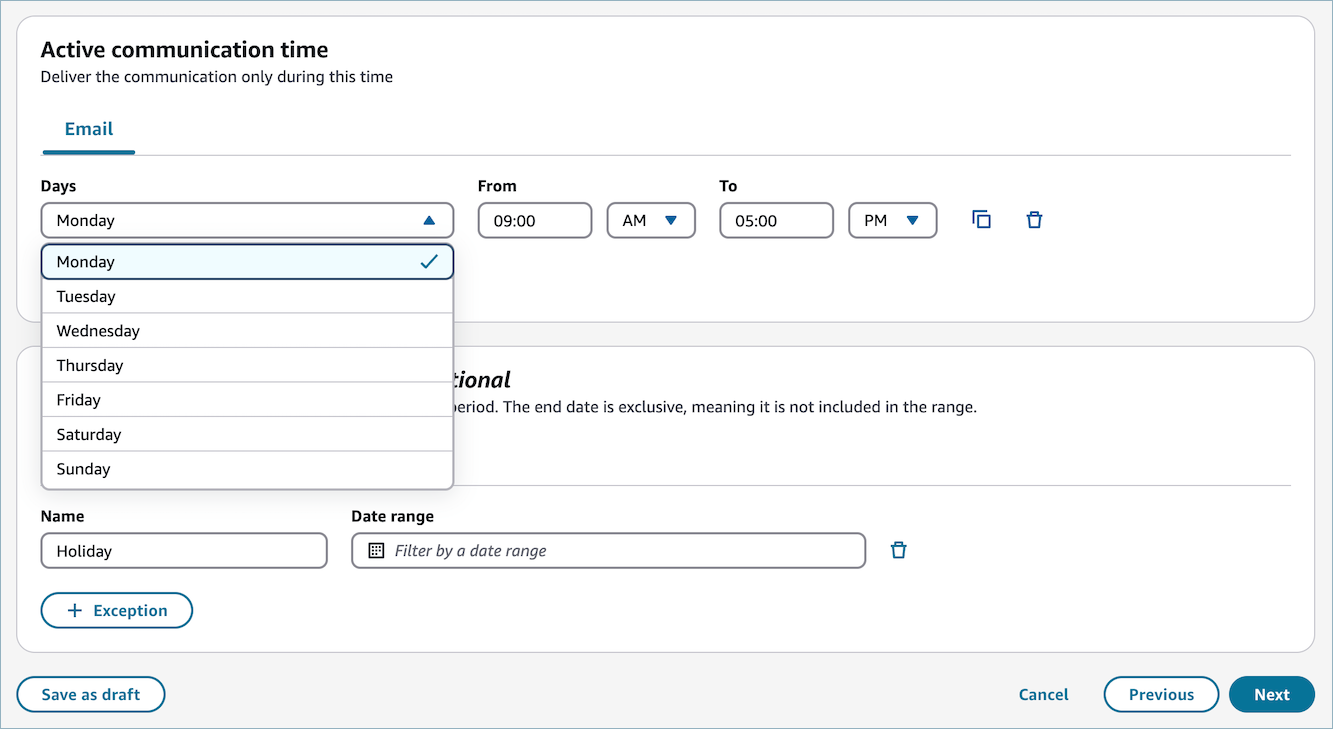
Excepciones al tiempo de comunicación (opcional)
Excepciones al tiempo de comunicación es un conjunto opcional de días naturales específicos durante los que no desea que se envíen comunicaciones. Si se incluyen excepciones en la campaña, también se deben especificar los tiempos de comunicación activa. Cómo añadir excepciones al tiempo de comunicación:
-
Seleccione el canal.
-
Añada un nombre para la excepción. Este nombre tiene únicamente fines informativos y no afecta al funcionamiento de la campaña.
-
Seleccione el intervalo de fechas para la excepción.
importante
La fecha de finalización es exclusiva. Por ejemplo, si selecciona del 12 al 13 de julio, bloqueará todas las comunicaciones únicamente entre las 00:00 y las 23:59 del 12 de julio. El 13 de julio no tendría una excepción.
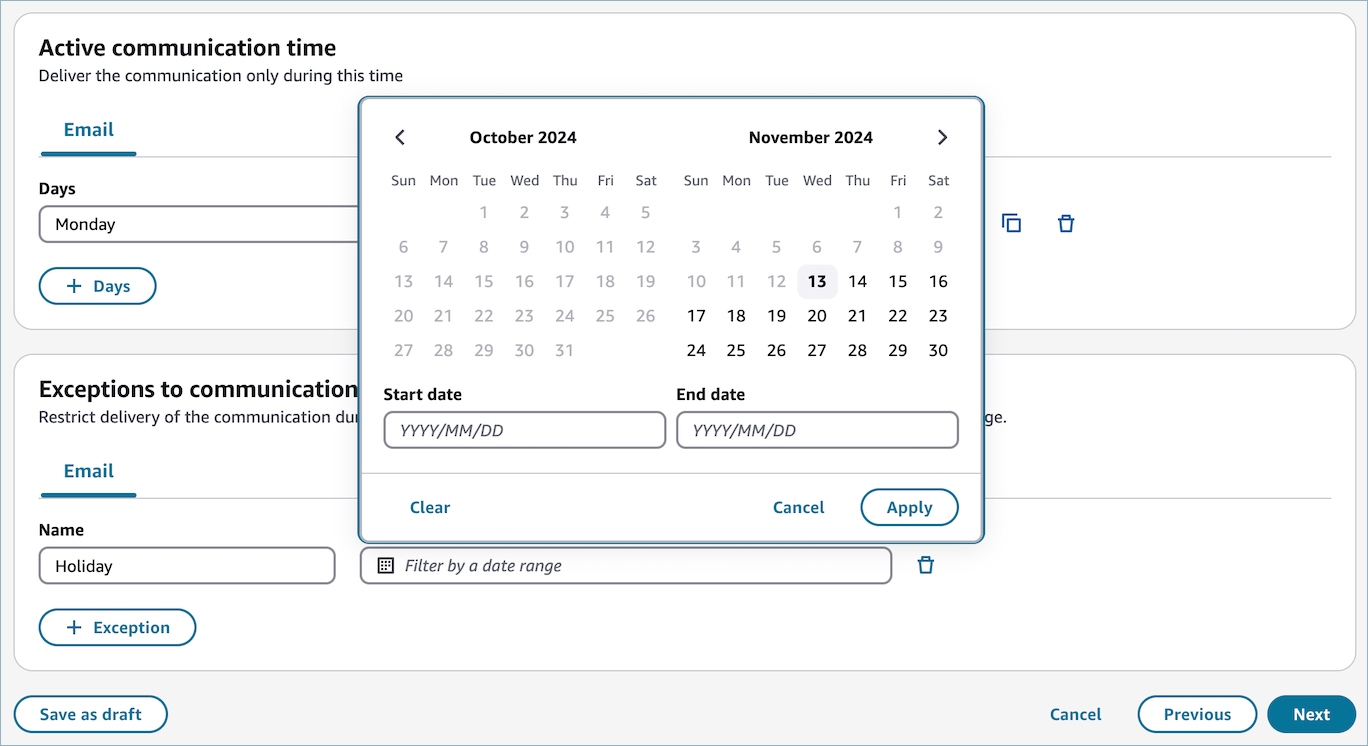
Revisión y publicación
Debe revisar su campaña antes de publicarla.
importante
Esta configuración no se puede cambiar una vez que se haya publicado la campaña.
Cuando haya revisado la campaña, seleccione Publicar para programarlo.
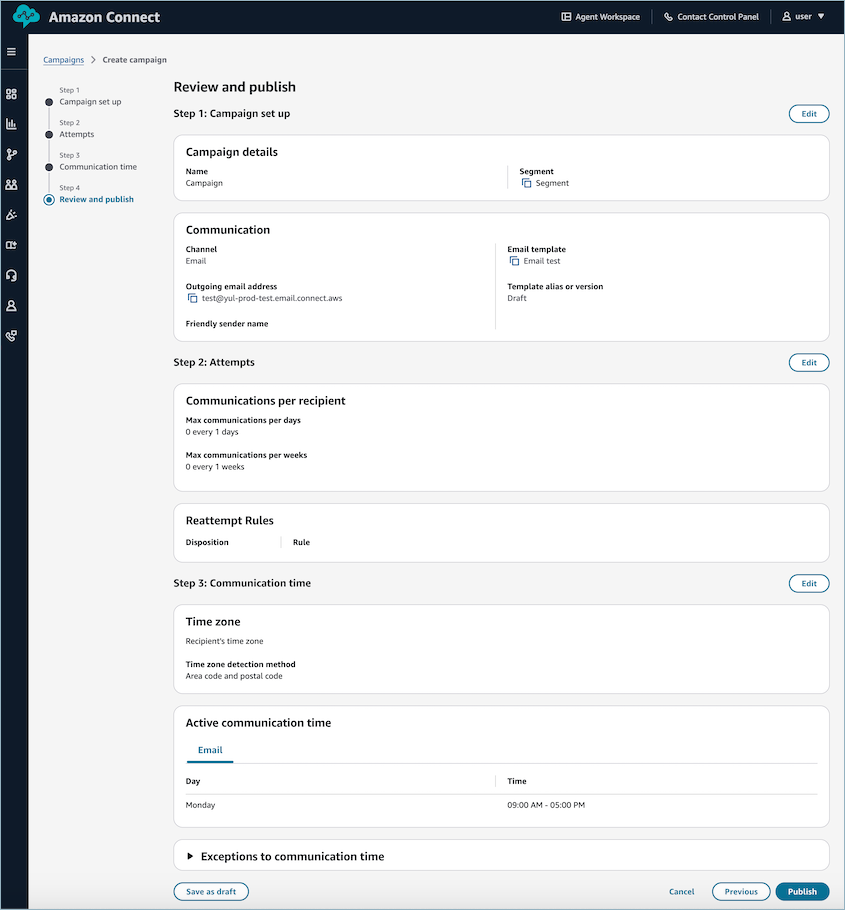
Programar la campaña
Especifique cuándo quiere que comience su campaña:
-
Iniciar ahora: inicie la campaña de inmediato.
-
Iniciar más tarde: seleccione el día y la hora específicos para que comience la campaña.
-
Fecha y hora de caducidad: fecha y hora en las que las campañas Amazon Connect salientes deben finalizar la campaña. Una campaña vencida aparece con el estado Completada unos instantes después de su fecha de vencimiento.
Las horas de inicio y finalización de una campaña que comienza ahora o de una campaña que comienza más tarde se basan en la zona horaria local.
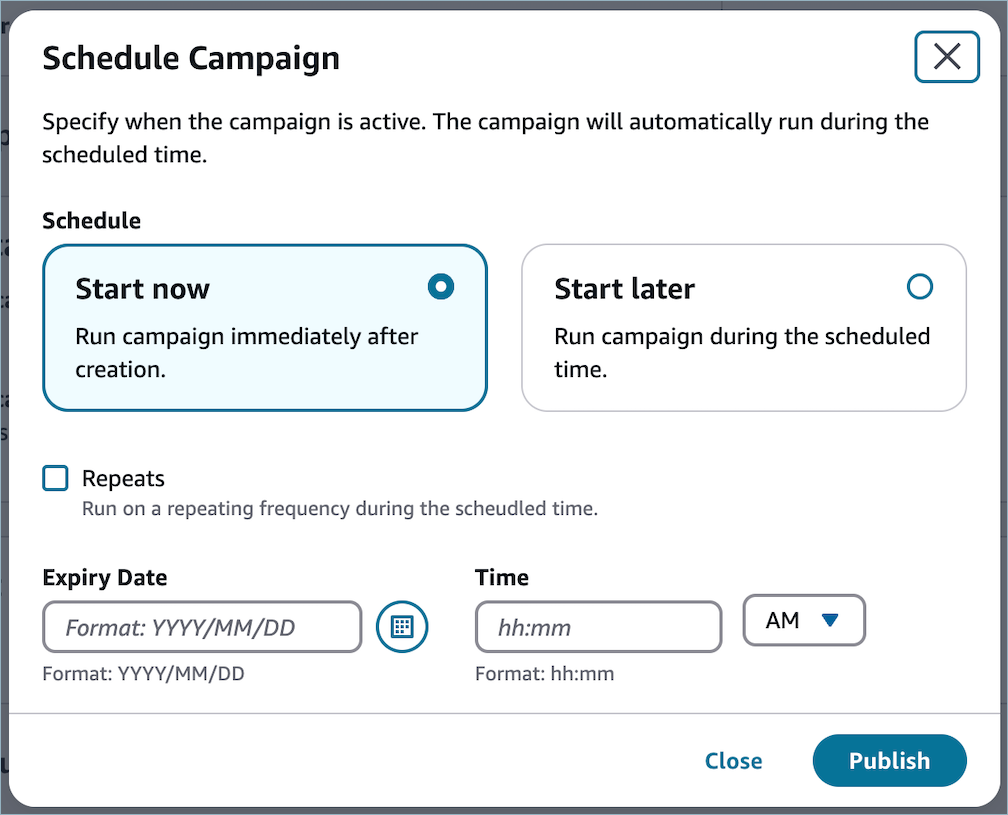
Se repite
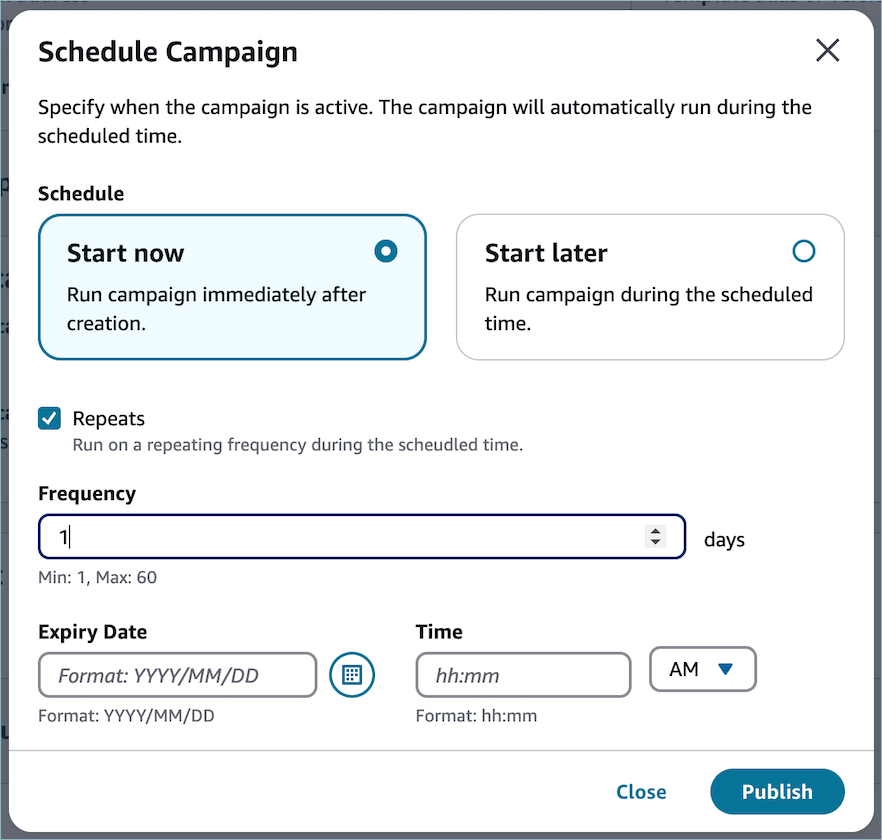
Si quieres que la campaña se repita, selecciona el botón de opción Repites y elige una frecuencia. Amazon Connect A continuación, las campañas salientes actualizarán los perfiles del segmento especificado para esta campaña con la misma frecuencia que hayas seleccionado. Por ejemplo, si programa su campaña para que comience a las 7:03 EST y usa una frecuencia diaria, los perfiles del segmento se actualizarán todos los días a las 7:03 EST.
importante
-
Un destinatario solo puede estar activo en una campaña una vez en un momento dado. Por lo tanto, si aún está esperando para salir de la campaña cuando se cree la siguiente instantánea del segmento y es miembro de esa instantánea, NO se le permitirá entrar en la campaña como parte de la segunda instantánea.
-
Si un destinatario forma parte de una instantánea de un segmento y no está actualmente en la campaña, podrá participar, independientemente de si ya ha pasado o no por la campaña anteriormente.
Publish
Seleccione Publicar para programar la campaña.
Estados de la campaña
Una vez que una campaña se esté ejecutando, puede detenerla. También puede eliminar una campaña en cualquier momento.
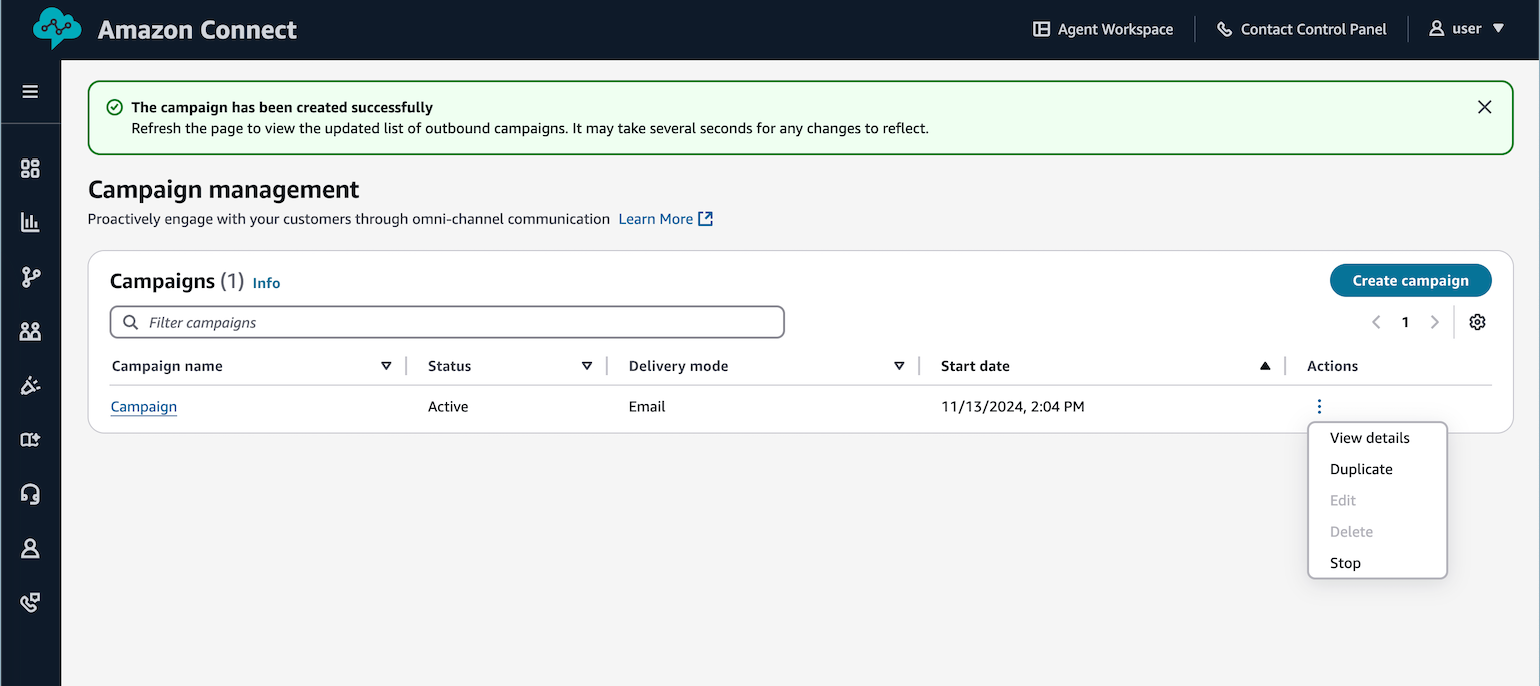
A continuación, se incluye una descripción del estado de cada campaña:
-
Borrador: la campaña está en desarrollo y aún no se ha publicado.
-
Activa: la campaña se ha desarrollado y publicado. Dependiendo de la programación de la campaña, puede estar actualmente en marcha o programada para comenzar más adelante.
-
Detenida: la campaña está detenida. No se puede reanudar una campaña que está detenida.
-
Error: un estado de error ha provocado que la campaña haya fallado.
-
Completada: la campaña ha terminado de ejecutarse. Todos los participantes han entrado en la campaña y no hay ningún participante esperando para completarla.